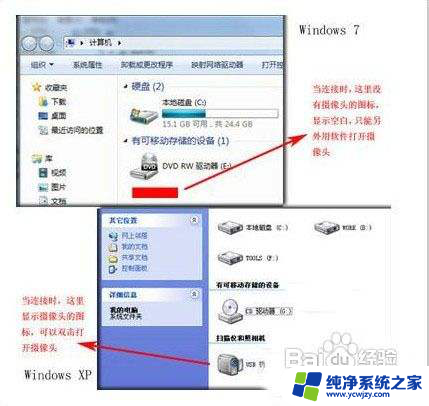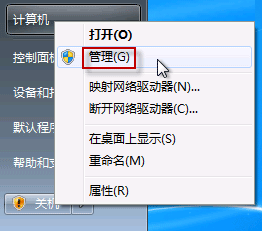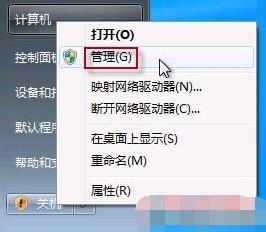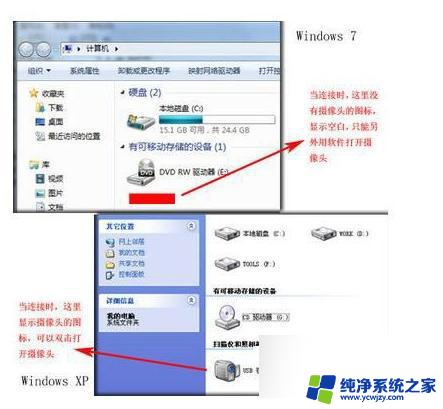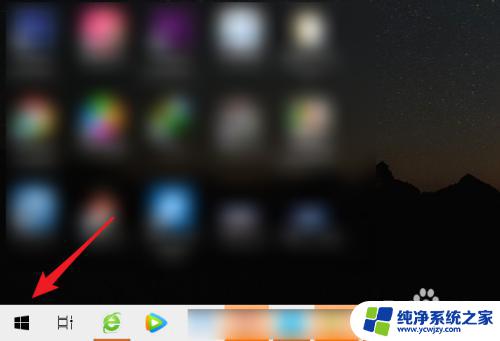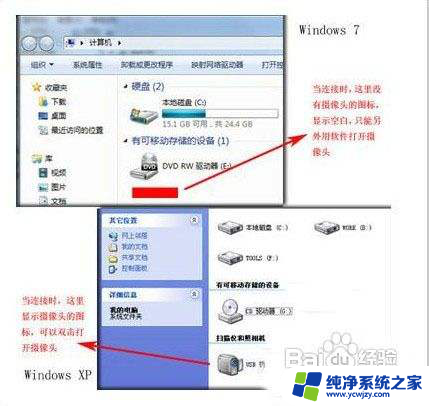windows7摄像头怎么打开 win7系统如何开启摄像头
windows7摄像头怎么打开,在日常生活中,我们经常会使用电脑进行各种操作和交流,而摄像头则成为了我们与他人进行视频通话、拍摄照片等活动的重要工具之一,对于使用Windows 7系统的用户来说,如何打开摄像头可能是一个比较常见的问题。在本文中我们将为大家介绍一些简单的方法,帮助大家轻松地开启Windows 7系统中的摄像头。无论您是想进行视频通话还是拍摄照片,本文都将为您提供一些实用的技巧和步骤,让您能够方便地使用摄像头功能。
步骤如下:
1.在使用win7系统的电脑时,想要打开的菜单。当然前提是电脑有摄像头了;
方法一:
按下键盘的win+E组合快捷键或者是双击桌面上面的 计算机 图标。


2.然后在打开的计算机页面中双击 视频设置 。
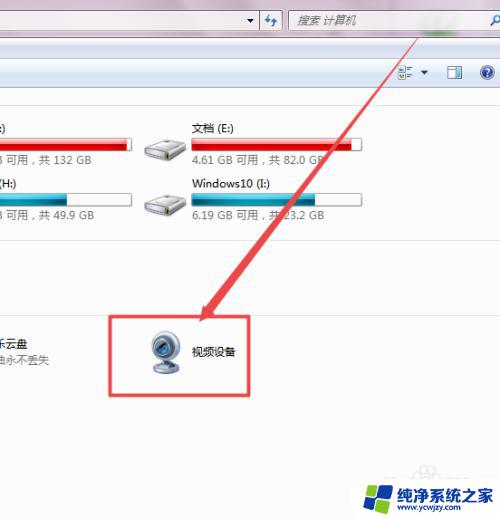
3.一会走时候,就可以打开摄像头了,然后可以根据需要拍照或者是录像。
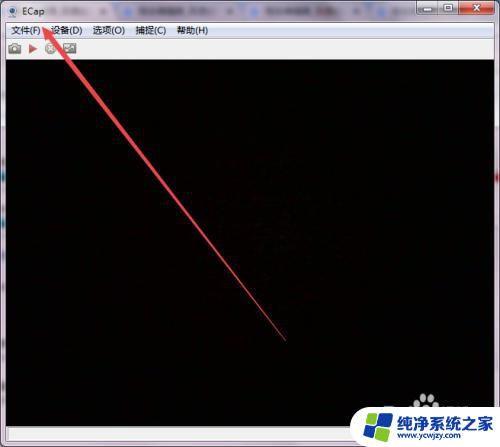
4.方法二:
双击桌面上面的 360安全卫士。

5.然后点击 功能大全 ;在打开的页面中找到 魔法摄像头 ,点击 添加 之后,也可以打开。
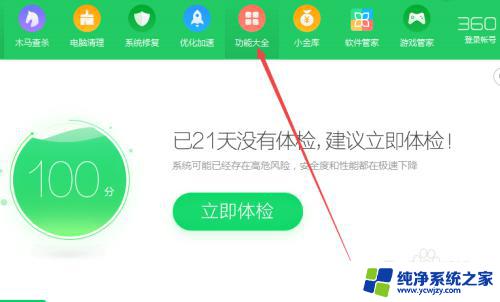
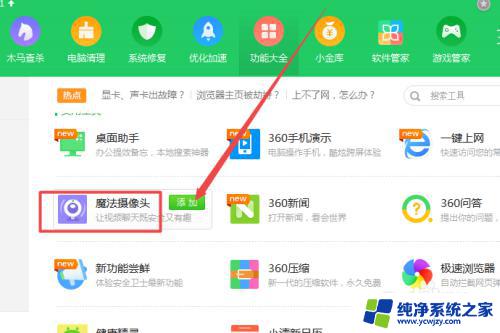
6.方法三:
登陆腾讯QQ之后,点击主面板左下角的 主菜单 图标,咋弹出的页面中点击 设置 选项。
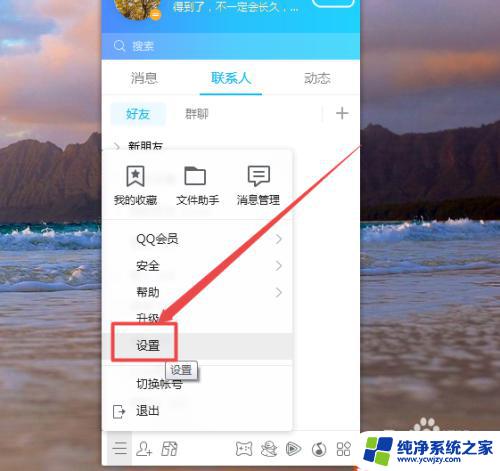
7.然后在打开的页面中点击左侧的 音视频通话 选项;在打开的页面中往下拉,然后打开摄像头即可。
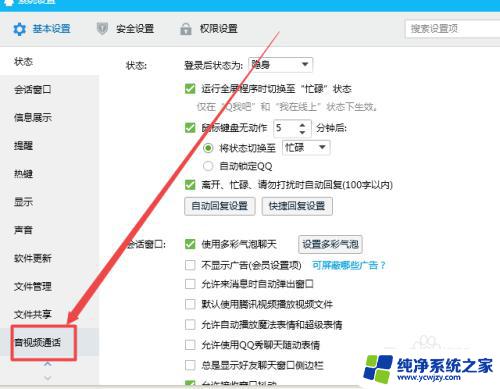
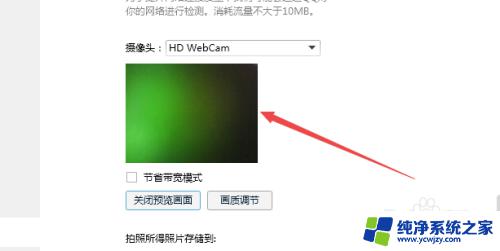
以上就是关于如何打开Windows 7摄像头的全部内容,如果您还有疑问,请根据本文的方法进行操作,希望这篇文章能够对您有所帮助。